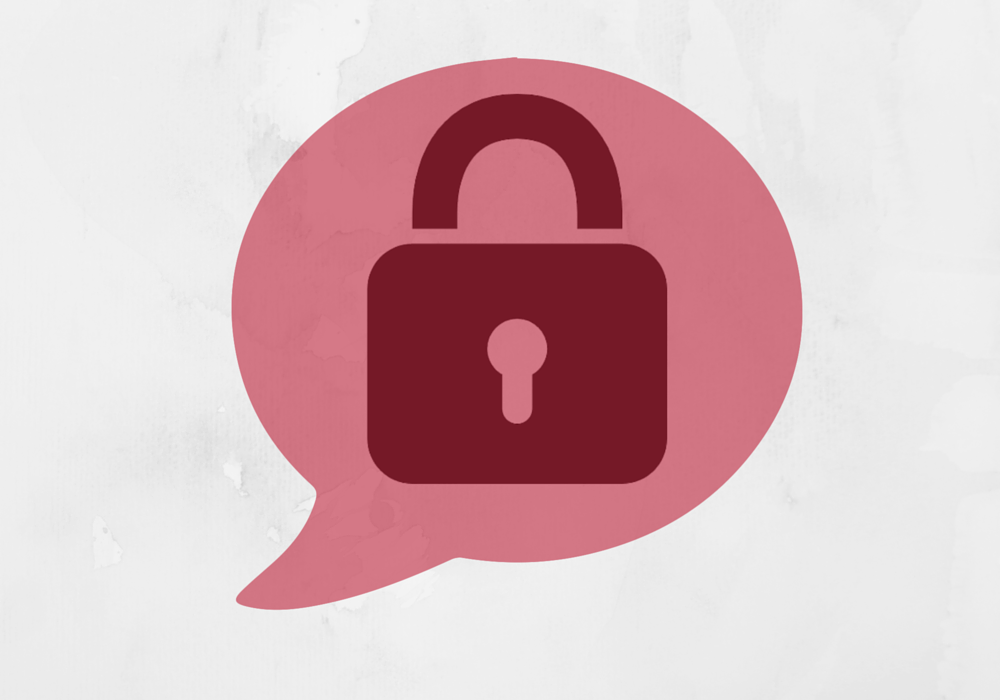O ransomware Virlock foi aparentemente atualizado e agora é capaz de se propagar através da nuvem. Conseqüentemente, o ransomware pode ser espalhado de forma negligente de um infectado para outro, eventualmente travando o arquivo de uma rede inteira.
Esta atualização vista no código do Virlock é apenas uma pequena fratura da cena do ransomware no momento. O ransomware é constantemente aprimorado e tornado mais eficaz.
O Virlock, em particular, está ativo há aproximadamente dois anos, mas pesquisadores descobriram recentemente que a ameaça pode se espalhar por meio do emprego de sincronização em nuvem, armazenamento em nuvem e aplicativos de colaboração.
Como funciona o Virlock atualizado?
Os pesquisadores explicam que se dois usuários estão colaborando em uma pasta, eles teriam alguns arquivos e a própria pasta sincronizados em suas máquinas. Se um dos usuários for atacado por Virlock e tiver seus arquivos criptografados, isso também inclui os arquivos sincronizados com o outro usuário.
Se o segundo usuário clicar em qualquer um dos arquivos na pasta compartilhada, o arquivo infectado seria executado e infectaria todos os outros arquivos do sistema.
Virlock, como na maioria dos casos de ransomware, exige um pagamento em Bitcoin. além do que, além do mais, o ransomware afirma ser um aviso antipirataria do FBI em relação ao software pirateado baseado no sistema visado. A vítima também é ameaçada de prisão e multa de $250,000 a menos que o resgate seja pago.
Dicas de proteção contra Virlock e outro malware
A melhor ação contra infecções de ransomware é fazer backup regularmente de seus dados. Uma conta na nuvem usada para backups também deve ser verificada regularmente em busca de malware.
Encontre alguns dicas contra ransomware em nossos forums.
Siga também estas dicas para aumentar sua segurança contra ataques de malware de todos os tipos:
- Tente baixar um firewall externo que irá bloquear quaisquer outras aplicações.
- Rever o acesso administrativo de alguns programas e certifique-se aplicativos de terceiros não são permitidos pelo Firewall do Windows.
- Use senhas fortes. Certifique-se de que suas senhas contêm letras maiúsculas, letras minúsculas, nubmbers e, se possível, símbolos e espaços.
- Disable AutoPlay. Desativar este recurso torna seu PC mais seguro contra pen drives ou outros dispositivos com malware entrando fisicamente através de sua porta USB.
- Sempre defina uma rede à qual você se conecta como uma rede pública. Esta partilha de ficheiros desativa. Você também pode desativá-lo manualmente, digitando opções avançadas de compartilhamento em seu Windows pesquisar e desligar o compartilhamento de arquivos a partir da opção para que.
- Desative todos os programas de serviços remotos. Qualquer software que pode conceder serviço remoto ao seu computador de várias maneiras é um risco potencial para todos os computadores usando o software na rede. Você deve desligar de acesso remoto e olhar para outra solução. Uma maneira é conectar-se remotamente online usando um navegador em nuvem(Maxton, por exemplo) e um serviço de desktop remoto (LogMeIn por exemplo).
- Procure por processos suspeitos no Gerenciador de tarefas do Windows que estão por programas que não estão funcionando. Remover esses programas no âmbito dos programas Windows e menu Recursos.
- Sempre atualize seu sistema operacional.
- Certifique-se de definir o seu servidor de email para bloquear todas as mensagens de spam e spoof. Uma boa dica é ter software de email como o Outlook e Mozilla Thunderbird. Eles têm esses filtros embutidos nelas como recursos.
- Certifique-se de isolar todos os computadores em sua rede que estão infectados por vírus, porque se o vírus é um downloader ou um verme que pode se espalhar em toda a rede.
- Proporcionar educação relevante para seus funcionários sobre a partilha de informações externas e práticas de segurança.
- Adicionar uma extensão de local e arquivo de digitalização para o seu browser. Ele aumenta a segurança da navegação online significativamente.
- Desligue todos os serviços não essenciais e dispositivos, como Bluetooth, por exemplo.
- Instale um software anti-malware em seu computador. A maioria dos programas anti-malware apresenta proteção ativa contra vírus e também são bons em combinação com software antivírus. Para utilização máxima protecção tanto.
digitalizador Spy Hunter só irá detectar a ameaça. Se você quiser a ameaça de ser removido automaticamente, você precisa comprar a versão completa da ferramenta anti-malware.Saiba Mais Sobre SpyHunter Anti-Malware Ferramenta / Como desinstalar o SpyHunter
- Degrau 1
- Degrau 2
- Degrau 3
- Degrau 4
- Degrau 5
Degrau 1: Digitalizar para com SpyHunter Anti-Malware Ferramenta



Remoção automática de ransomware - Guia de Vídeo
Degrau 2: Desinstalar e malware relacionado do Windows
Aqui é um método em alguns passos simples que deve ser capaz de desinstalar a maioria dos programas. Não importa se você estiver usando o Windows 10, 8, 7, Vista ou XP, esses passos vai começar o trabalho feito. Arrastando o programa ou a sua pasta para a lixeira pode ser um muito má decisão. Se você fizer isso, pedaços e peças do programa são deixados para trás, e que pode levar a um trabalho instável do seu PC, erros com as associações de tipo de arquivo e outras atividades desagradáveis. A maneira correta de obter um programa fora de seu computador é para desinstalá-lo. Fazer isso:


 Siga as instruções acima e você excluirá com sucesso a maioria dos programas maliciosos e indesejados.
Siga as instruções acima e você excluirá com sucesso a maioria dos programas maliciosos e indesejados.
Degrau 3: Limpe quaisquer registros, criado por no seu computador.
Os registros normalmente alvo de máquinas Windows são os seguintes:
- HKEY_LOCAL_MACHINE Software Microsoft Windows CurrentVersion Run
- HKEY_CURRENT_USER Software Microsoft Windows CurrentVersion Run
- HKEY_LOCAL_MACHINE Software Microsoft Windows CurrentVersion RunOnce
- HKEY_CURRENT_USER Software Microsoft Windows CurrentVersion RunOnce
Você pode acessá-los abrindo o editor de registro do Windows e excluir quaisquer valores, criado por lá. Isso pode acontecer, seguindo os passos abaixo:


 Gorjeta: Para encontrar um valor criado-vírus, você pode botão direito do mouse sobre ela e clique "Modificar" para ver qual arquivo é definido para ser executado. Se este é o local do arquivo de vírus, remover o valor.
Gorjeta: Para encontrar um valor criado-vírus, você pode botão direito do mouse sobre ela e clique "Modificar" para ver qual arquivo é definido para ser executado. Se este é o local do arquivo de vírus, remover o valor.
Antes de começar "Degrau 4", por favor Arrancar de novo para o modo Normal, no caso em que você está no Modo de Segurança.
Isto irá permitir-lhe instalar e uso SpyHunter 5 com sucesso.
Degrau 4: Inicializar o PC Em modo de segurança para isolar e remover





Degrau 5: Tente restaurar arquivos criptografados por .
Método 1: Use o STOP Decrypter da Emsisoft.
Nem todas as variantes deste ransomware pode ser descriptografado gratuitamente, mas nós adicionamos o decryptor utilizado por pesquisadores que é frequentemente atualizado com as variantes que se tornam, eventualmente descriptografado. Você pode tentar e descriptografar seus arquivos usando as instruções abaixo, mas se eles não funcionam, então, infelizmente, a sua variante do vírus ransomware não é decryptable.
Siga as instruções abaixo para usar o decrypter Emsisoft e descriptografar os arquivos de graça. Você pode baixar a ferramenta de decodificação Emsisoft ligados aqui e depois seguir os passos apresentados abaixo:
1 Botão direito do mouse na decrypter e clique em Executar como administrador como mostrado abaixo:

2. Concordo com os termos de licença:

3. Clique em "Adicionar pasta" e em seguida, adicione as pastas onde deseja que os arquivos descriptografado como debaixo mostrado:

4. Clique em "Decrypt" e esperar por seus arquivos para ser decodificado.

Nota: Crédito para o decryptor vai para pesquisadores Emsisoft que fizeram a descoberta com este vírus.
Método 2: Use software de recuperação de dados
infecções ransomware e apontar para criptografar seus arquivos usando um algoritmo de criptografia que pode ser muito difícil para descriptografar. É por isso que sugeriram um método de recuperação de dados que podem ajudá-lo a ir descriptografia torno direta e tentar restaurar seus arquivos. Tenha em mente que este método pode não ser 100% eficaz, mas também pode ajudá-lo um pouco ou muito em situações diferentes.
Basta clicar no link e nos menus do site na parte superior, escolher Recuperação de dados - Assistente de Recuperação de Dados para Windows ou Mac (dependendo do seu SO), e depois baixe e execute a ferramenta.
-Perguntas frequentes
O que é o Ransomware?
é um ransomware infecção - o software malicioso que entra no computador silenciosamente e bloqueia o acesso ao próprio computador ou criptografa seus arquivos.
Muitos vírus ransomware usam algoritmos de criptografia sofisticados para tornar seus arquivos inacessíveis. O objetivo das infecções por ransomware é exigir que você pague um pagamento por resgate para ter acesso aos seus arquivos de volta.
O que o Ransomware faz?
O ransomware em geral é um software malicioso que é projetado para bloquear o acesso ao seu computador ou arquivos até que um resgate seja pago.
Os vírus ransomware também podem danificar seu sistema, corromper dados e excluir arquivos, resultando na perda permanente de arquivos importantes.
How Does Infect?
Via várias maneiras. O ransomware infecta computadores sendo enviados através de e-mails de phishing, contendo anexo de vírus. Esse anexo geralmente é mascarado como um documento importante, gostar uma fatura, documento bancário ou até mesmo uma passagem de avião e parece muito convincente para os usuários.
Another way you may become a victim of is if you baixe um instalador falso, crack ou patch de um site de baixa reputação ou se você clicar em um link de vírus. Muitos usuários relatam ter recebido uma infecção por ransomware baixando torrents.
Como abrir . arquivos?
Vocês can't sem um descriptografador. Neste ponto, a . arquivos são criptografado. Você só pode abri-los depois de descriptografados usando uma chave de descriptografia específica para o algoritmo específico.
O que fazer se um descriptografador não funcionar?
Não entre em pânico, e faça backup dos arquivos. Se um decodificador não decifrar seu . arquivos com sucesso, então não se desespere, porque esse vírus ainda é novo.
posso restaurar "." arquivos?
sim, às vezes os arquivos podem ser restaurados. Sugerimos vários métodos de recuperação de arquivos isso poderia funcionar se você quiser restaurar . arquivos.
Esses métodos não são de forma alguma 100% garantido que você será capaz de recuperar seus arquivos. Mas se você tiver um backup, suas chances de sucesso são muito maiores.
How To Get Rid of Virus?
A maneira mais segura e eficiente de remover esta infecção por ransomware é o uso de um programa anti-malware profissional.
Ele irá procurar e localizar ransomware e, em seguida, removê-lo sem causar nenhum dano adicional ao seu . arquivos.
Posso denunciar ransomware às autoridades?
Caso seu computador tenha sido infectado por uma infecção de ransomware, você pode denunciá-lo aos departamentos de polícia locais. Ele pode ajudar as autoridades em todo o mundo a rastrear e determinar os autores do vírus que infectou seu computador.
Abaixo, preparamos uma lista com sites governamentais, onde você pode registrar uma denúncia caso seja vítima de um cibercrime:
Autoridades de segurança cibernética, responsável por lidar com relatórios de ataque de ransomware em diferentes regiões em todo o mundo:
Alemanha - Portal oficial da polícia alemã
Estados Unidos - IC3 Internet Crime Complaint Center
Reino Unido - Polícia de Fraude de Ação
França - Ministro do interior
Itália - Polícia Estadual
Espanha - Policia Nacional
Países Baixos - Aplicação da lei
Polônia - Polícia
Portugal - Polícia Judiciária
Grécia - Unidade de crime cibernético (Polícia Helênica)
Índia - Polícia de Mumbai - Célula de investigação do CyberCrime
Austrália - Centro de crime de alta tecnologia australiano
Os relatórios podem ser respondidos em prazos diferentes, dependendo das autoridades locais.
Você pode impedir que o ransomware criptografe seus arquivos?
sim, você pode prevenir o ransomware. A melhor maneira de fazer isso é garantir que o sistema do seu computador esteja atualizado com os patches de segurança mais recentes, use um programa anti-malware confiável e firewall, faça backup de seus arquivos importantes com frequência, e evite clicar em links maliciosos ou baixando arquivos desconhecidos.
Can Ransomware Steal Your Data?
sim, na maioria dos casos ransomware roubará suas informações. It is a form of malware that steals data from a user's computer, criptografa isso, e depois exige um resgate para descriptografá-lo.
Em muitos casos, a autores de malware ou invasores ameaçarão excluir os dados ou publicá-lo on-line a menos que o resgate seja pago.
O ransomware pode infectar WiFi?
sim, ransomware pode infectar redes WiFi, como agentes mal-intencionados podem usá-lo para obter o controle da rede, roubar dados confidenciais, e bloquear usuários. Se um ataque de ransomware for bem-sucedido, pode levar a uma perda de serviço e/ou dados, e em alguns casos, perdas financeiras.
Devo Pagar Ransomware?
Não, você não deve pagar extorsionários de ransomware. Pagá-los apenas incentiva os criminosos e não garante que os arquivos ou dados sejam restaurados. A melhor abordagem é ter um backup seguro de dados importantes e estar atento à segurança em primeiro lugar.
What Happens If I Don't Pay Ransom?
If you don't pay the ransom, os hackers ainda podem ter acesso ao seu computador, dados, ou arquivos e pode continuar ameaçando expô-los ou excluí-los, ou mesmo usá-los para cometer crimes cibernéticos. Em alguns casos, eles podem até continuar a exigir pagamentos de resgate adicionais.
Um ataque de ransomware pode ser detectado?
sim, ransomware pode ser detectado. Software antimalware e outras ferramentas de segurança avançadas pode detectar ransomware e alertar o usuário quando está presente em uma máquina.
É importante manter-se atualizado sobre as medidas de segurança mais recentes e manter o software de segurança atualizado para garantir que o ransomware possa ser detectado e evitado.
Os criminosos de ransomware são pegos?
sim, criminosos de ransomware são pegos. Agências de aplicação da lei, como o FBI, A Interpol e outras empresas tiveram sucesso em rastrear e processar criminosos de ransomware nos EUA e em outros países. Como as ameaças de ransomware continuam a aumentar, o mesmo acontece com a atividade de fiscalização.
Sobre a Pesquisa
O conteúdo que publicamos em SensorsTechForum.com, este guia de remoção de instruções incluído, é o resultado de uma extensa pesquisa, trabalho árduo e a dedicação de nossa equipe para ajudá-lo a remover o malware específico e restaurar seus arquivos criptografados.
Como conduzimos a pesquisa sobre este ransomware?
Nossa pesquisa é baseada em uma investigação independente. Estamos em contato com pesquisadores de segurança independentes, e como tal, recebemos atualizações diárias sobre as definições de malware e ransomware mais recentes.
além disso, a pesquisa por trás da ameaça de ransomware é apoiada por VirusTotal e a projeto NoMoreRansom.
Para entender melhor a ameaça do ransomware, por favor, consulte os seguintes artigos que fornecem detalhes conhecedores.
Como um site dedicado a fornecer instruções gratuitas de remoção de ransomware e malware desde 2014, A recomendação do SensorsTechForum é preste atenção apenas a fontes confiáveis.
Como reconhecer fontes confiáveis:
- Sempre verifique "Sobre nós" página da web.
- Perfil do criador do conteúdo.
- Certifique-se de que pessoas reais estejam por trás do site e não nomes e perfis falsos.
- Verifique o Facebook, Perfis pessoais no LinkedIn e no Twitter.